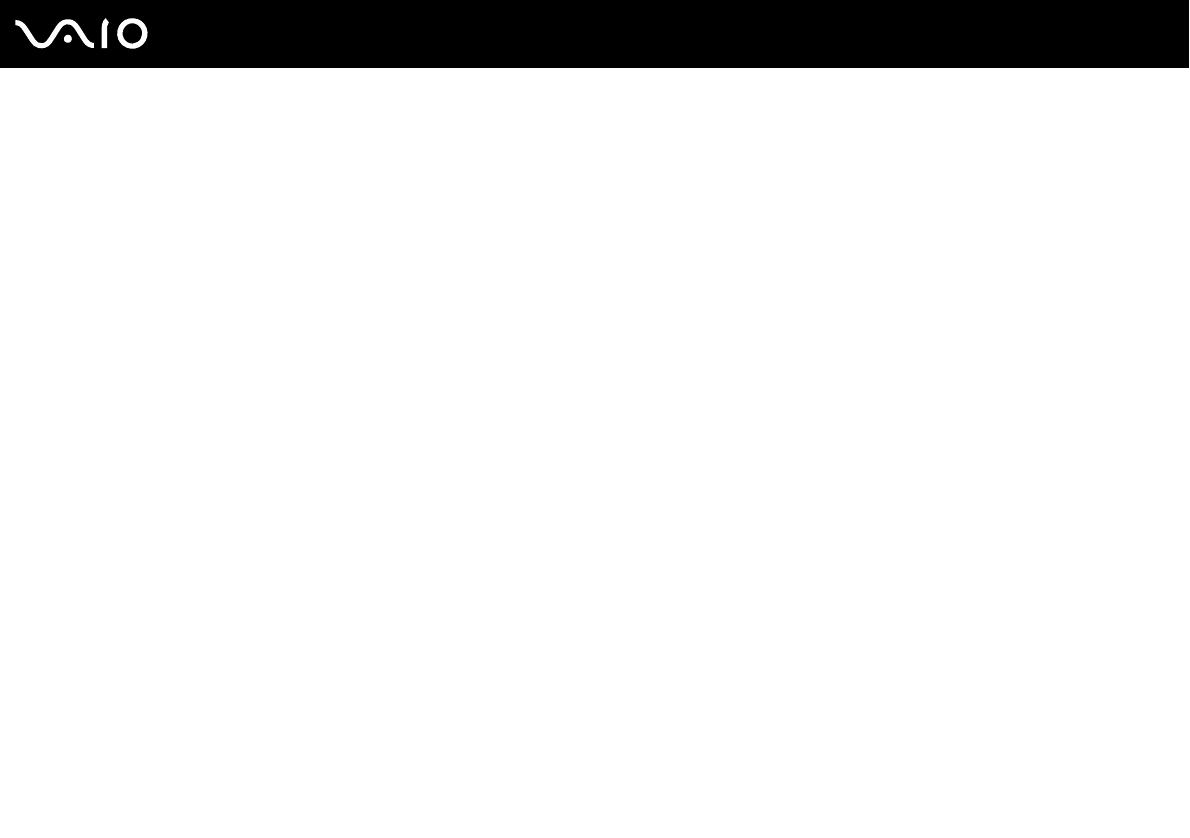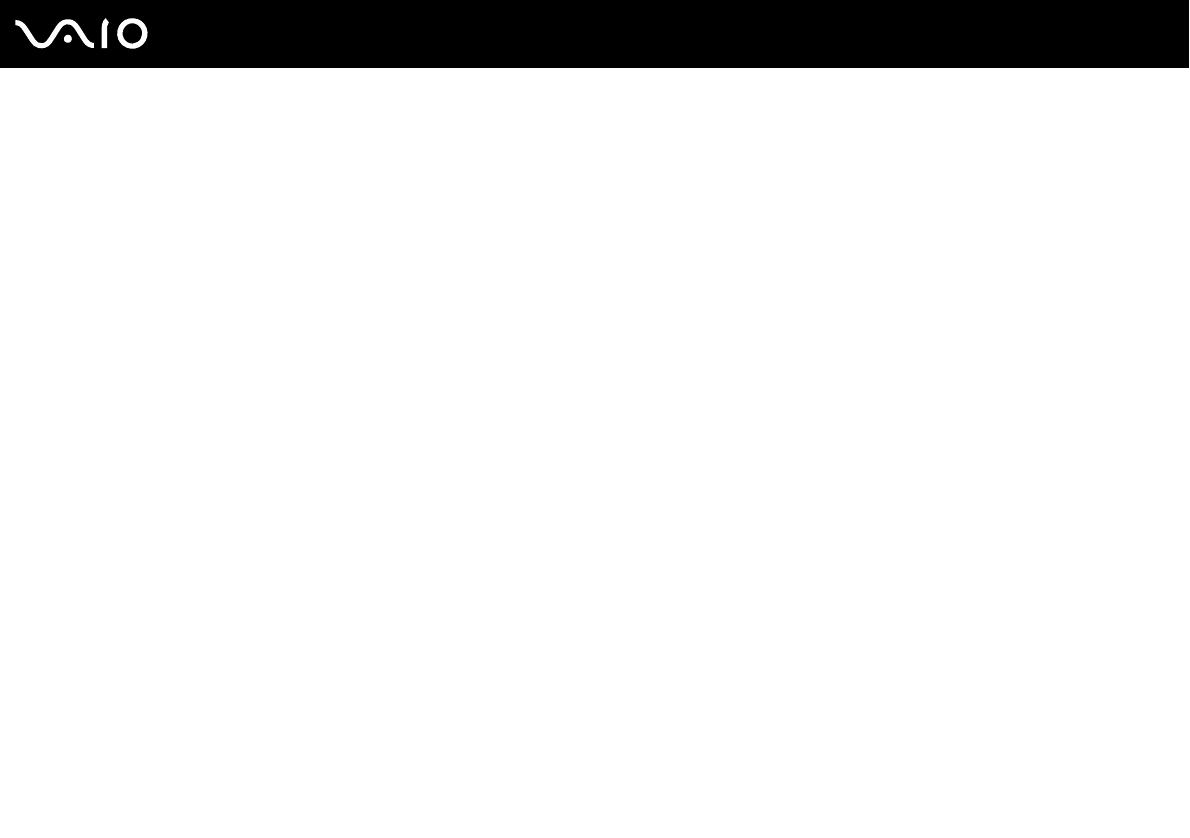
3
nN
Använda kringutrustning ..................................................................................................................................................62
Ansluta en portreplikator ............................................................................................................................................63
Ansluta externa högtalare ..........................................................................................................................................69
Ansluta en extern bildskärm.......................................................................................................................................70
Välja bildskärmslägen ................................................................................................................................................74
Använda funktionen för flera bildskärmar ..................................................................................................................75
Ansluta en extern mikrofon ........................................................................................................................................77
Ansluta en USB-enhet ...............................................................................................................................................78
Ansluta en skrivare ....................................................................................................................................................81
Ansluta en i.LINK-enhet .............................................................................................................................................83
Ansluta till ett nätverk (LAN) ......................................................................................................................................85
Anpassa din VAIO-dator ..................................................................................................................................................86
Ställa in lösenordet ....................................................................................................................................................87
Konfigurera datorn med VAIO Control Center ...........................................................................................................89
Använda energisparlägen ..........................................................................................................................................90
Energihantering med VAIO Power Management.......................................................................................................95
Ställa in språket för Windows XP Professional ..........................................................................................................98
Uppgradera din VAIO-dator ...........................................................................................................................................101
Sätta i och ta bort minne ..........................................................................................................................................102
Försiktighetsanvisningar ................................................................................................................................................114
Hantera LCD-skärmen .............................................................................................................................................115
Nätdrift .....................................................................................................................................................................116
Hantera datorn .........................................................................................................................................................117
Hantera disketter......................................................................................................................................................118